win10关闭系统更新 (转载)
2024-09-13 16:12:56
一、关闭Windows10系统的自动更新服务
1:使用快捷键Win+R,打开运行
2:输入命令:services.msc,打开系统服务界面

找到Windows Update双击
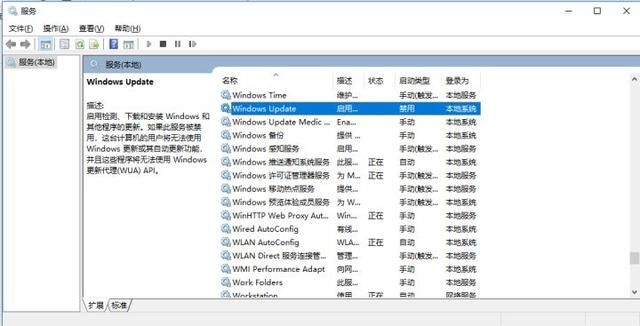
将启动类型改为【禁用】,并将服务状态【停止】

切换到恢复标签,将第一次失败的操作改为【无操作】
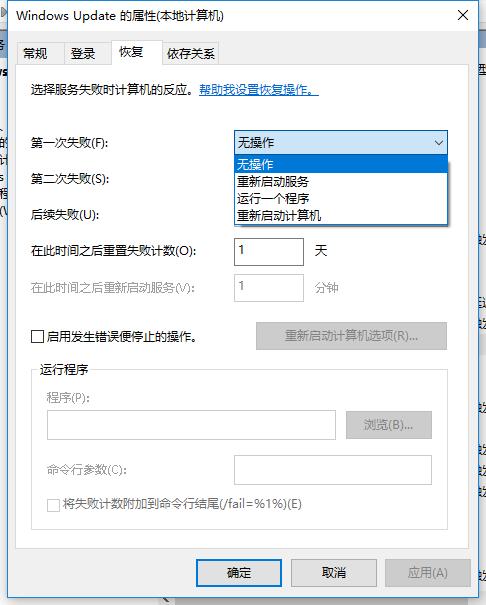
二、关闭系统自动更新计划任务:
我的电脑->右键->管理

找到【系统工具】->【任务计划程序】->【任务计划程序库】->【Microsoft】->【Windows】
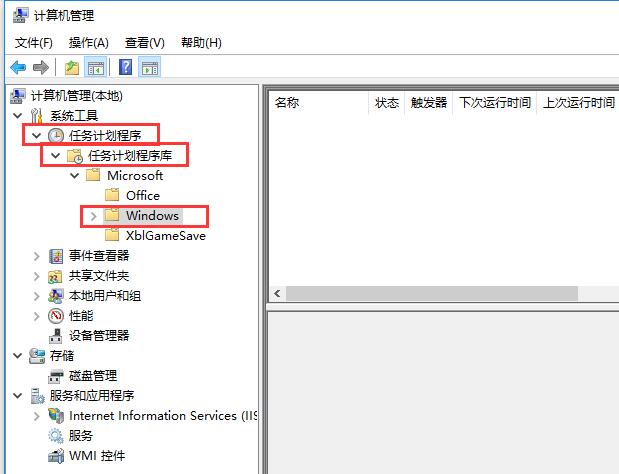
找到【WindowsUpdate】将右侧的所有任务全都禁用掉,禁用点击最右侧的【所选项】中有禁用按钮
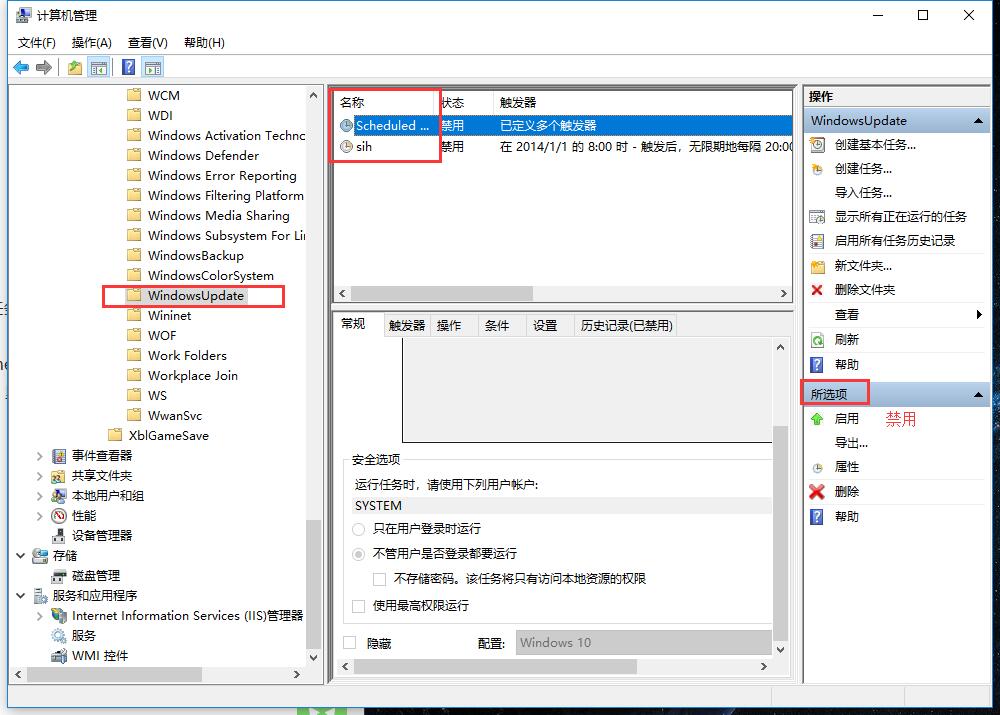
三、从配置组策略处关闭Windows系统的自动更新
1:使用快捷键Win+R,打开运行
2:输入命令:gpedit.msc,打开配置组策略

左侧找到【管理模板】,右侧找到【Windows组件】双击
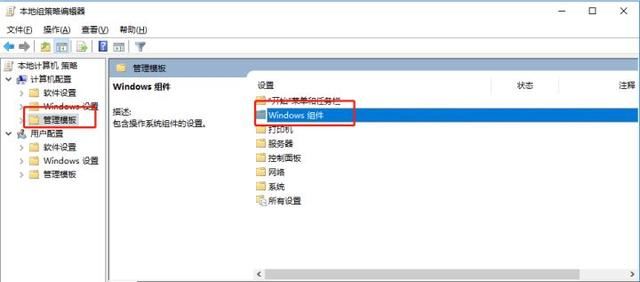
找到【Windows更新】双击

找到【配置自动更新】双击

将其设置为【已禁用】
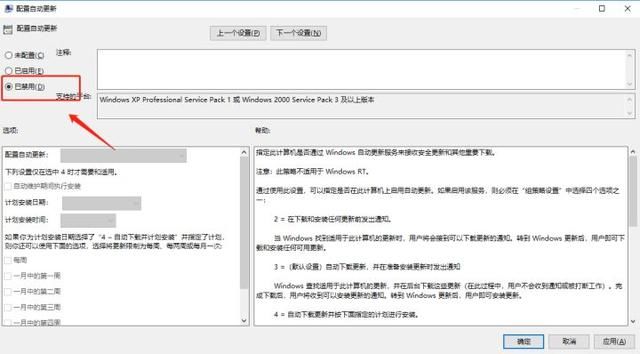
最新文章
- Subversion服务器搭建
- 黄聪:PHP5.6+7代码性能加速-开启Zend OPcache-优化CPU
- Windows phone 8 学习笔记(5) 图块与通知(转)
- MySql数据库的导入_命令工具
- Android之如何混淆代码和相关配置
- 【PHP缩略图类】手机照片不能生成缩略图问题以及解决方式
- Android Studio常用插件
- Selinux 禁用
- UI----安健1 button lable textfiend
- 用 parseInt()解决的 小 bug
- Dynamic Inversions 50个树状数组
- js遍历 for-of
- 总结:如何驱动DS18B20温度传感器
- CSDN新版Markdown编辑器(Alpha 2.0版)使用示例(文首附源码.md文件)
- 关于编码:Unicode/UTF-8/UTF-16/UTF-32
- linux操作系统及命令Part 1
- zipfile模块
- 第01章:MongoDB简介
- JAVA各种泛型事例总结
- html模板实现银幕滚动效果<marquee>标签使用